Microsoft Dataverse에 연결
Dataverse에 비즈니스 데이터를 안전하게 보관하고 사용자가 데이터를 관리할 수 있도록 Power Apps에서 풍부한 앱을 빌드할 수 있습니다. Power Automate, Power BI Dynamics 365의 데이터를 포함하는 솔루션에 데이터를 통합할 수 있습니다.
기본적으로 앱은 Dataverse 테이블에 대한 현재 환경에 연결됩니다. 앱이 다른 환경으로 이동하면 커넥터는 새 환경의 데이터에 연결됩니다. 이 동작은 단일 환경을 사용하는 앱 또는 개발에서 테스트, 프로덕션으로 이동하기 위한 ALM(애플리케이션 수명 주기 관리) 프로세스를 따르는 앱에 적합합니다.
Dataverse에서 데이터를 추가할 때 환경을 변경한 다음 하나 이상의 테이블을 선택할 수 있습니다. 기본적으로 앱은 현재 환경에 있는 데이터에 연결합니다.
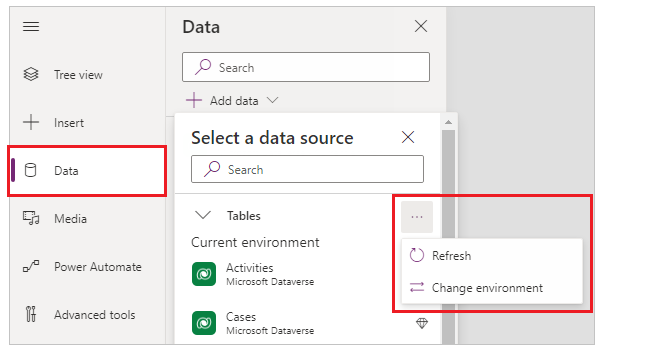
환경 변경을 선택하면 현재 환경 대신 또는 현재 환경에 더해 데이터를 가져올 다른 환경을 지정할 수 있습니다.
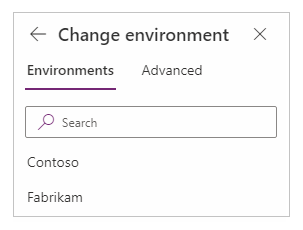
선택한 환경의 이름이 테이블 목록 아래에 나타납니다.
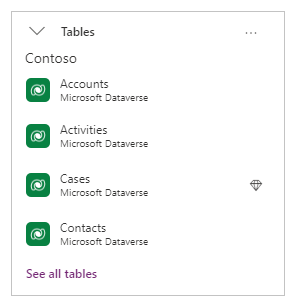
가시성 및 액세스
환경 변경을 선택할 때 환경의 목록이 표시됩니다. 목록에 환경이 표시될 수 있지만 해당 환경에서 수행할 수 있는 작업은 보안 역할에 따라 달라집니다. 예를 들어 읽기 권한이 없으면 환경의 테이블과 레코드를 볼 수 없습니다.
참고
앱 디자이너 외부의 앱 세부 정보 창에 나열된 연결은 사용자 동의가 필요한 연결을 표시합니다. 앱에서 사용되는 기본 Dataverse 연결에는 추가 동의가 필요하지 않으므로 기본 연결은 해당 목록에 없습니다.
Power Apps 데이터 형식 매핑
Microsoft Dataverse 커넥터는 Dynamics 365 Connector보다 강력하고 기능 패리티에 근접합니다. 다음 표에는 Power Apps의 데이터 유형과 Dataverse에서 데이터 유형으로 매핑하는 방법을 나열합니다.
| Power Apps | Microsoft Dataverse |
|---|---|
| 선택 항목 | 예/아니요를 선택합니다 |
| DateTime | 날짜 시간, 날짜 및 시간, 날짜만 |
| Image | Image |
| 숫자 | 유동 소수점 숫자, 통화, 10진수, 기간, 언어, 표준 시간대, 정수 |
| Text | 이메일, 여러 줄 텍스트, 전화, 텍스트, 텍스트 영역, 티커 기호, URL |
| GUID | 고유 식별자 |
Dataverse를 위한 Power Apps 위임 가능한 기능 및 작업
주어진 데이터 유형에 대한 Power Apps 작업은 Power Apps 내에서 로컬로 처리하는 대신 처리를 위해 Dataverse로 위임될 수 있습니다.
| 상품 | 숫자 [1] | 텍스트 [2] | 선택 항목 | DateTime [3] | GUID |
|---|---|---|---|---|---|
| <, <=, >, >= | 네 | 네 | 없음 | 네 | - |
| =, <> | 네 | 네 | 네 | 네 | 네 |
| And/Or/Not | 네 | 네 | 네 | 네 | 네 |
| CountRows [4] [5], CountIf [6] | 네 | 네 | 네 | 네 | 네 |
| Filter | 네 | 네 | 네 | 네 | 네 |
| First [7] | 네 | 네 | 네 | 네 | 네 |
| (멤버십)에서(프리뷰) | 네 | 네 | 네 | 네 | 네 |
| (substring)에서 | - | 네 | - | - | - |
| IsBlank [8] | 네 | 네 | 없음 | 네 | 네 |
| Lookup | 네 | 네 | 네 | 네 | 네 |
| 검색 | 없음 | 네 | 없음 | 없음 | - |
| 정렬 | 네 | 네 | 네 | 네 | - |
| SortByColumns | 네 | 네 | 네 | 네 | - |
| StartsWith | - | 네 | - | - | - |
| Sum, Min, Max, Avg [6] | 네 | - | - | 없음 | - |
- 산술 식이 있는 숫자(예:
Filter(table, field + 10 > 100))는 위임할 수 없습니다. 언어 및 표준 시간대는 위임할 수 없습니다. 열을 숫자로 변환하는 것은 지원되지 않습니다. Power Apps에서 값이 숫자로 표시되지만 백엔드 데이터 원본이 통화와 같은 단순한 숫자가 아닌 경우 위임되지 않습니다. - Trim[Ends] 또는 Len을 지원하지 않습니다. 왼쪽, 중간, 오른쪽, 위, 아래, 바꾸기, 대체 등과 같은 다른 기능을 지원합니다. 또한 텍스트(열)와 같은 변환은 위임에 지원되지 않습니다.
- DateTime은 DateTime 함수 Now() 및 Today()를 제외하고 위임할 수 있습니다.
- Dataverse의 CountRows는 캐시된 값을 사용합니다. 레코드 수가 50,000개 미만일 것으로 예상되는 캐시되지 않은 값의 경우
CountIf(table, True)를 사용하십시오. - CountRows의 경우 사용자에게 테이블의 합계를 얻을 수 있는 적절한 권한이 있는지 확인합니다.
- 집계 함수는 50,000개 행의 컬렉션으로 제한됩니다. 필요한 경우 필터 기능을 사용하여 50,000개를 선택합니다. 보기에서는 집계 함수가 지원되지 않습니다.
- FirstN은 지원되지 않습니다.
- 비교를 지원합니다.
Filter(TableName, MyCol = Blank())을 예로 들 수 있습니다.
Power Fx에서 Dataverse 작업 직접 호출
Power Fx 언어의 일부로 작성자는 이제 수식 내에서 Dataverse 작업을 직접 호출할 수 있습니다. 바인딩되지 않은 작업과 바인딩된 작업이 모두 지원됩니다. 작성자는 Power Fx Environment 언어 개체를 앱에 추가하고 Dataverse 작업에 액세스할 수 있습니다.
작성자는 입력 및 출력 모두에 대해 유형이 지정되지 않은 개체 필드로 작업할 수 있습니다. 예를 들어 입력 측에서는 많은 Dataverse 작업에는 형식이 지정되지 않은 개체가 인수로 필요합니다. 작성자는 이제 ParseJSON을 사용하여 Power Fx 레코드를 유형이 지정되지 않은 개체로 변환함으로써 이러한 인수를 전달할 수 있습니다. 출력 측면에서 형식화되지 않은 개체를 반환하는 작업의 경우 반환된 개체 속성에 간단히 dot을 사용할 수 있습니다. 레이블과 같은 Power Apps에서 사용할 특정 컨텍스트에서 사용할 특정 값을 캐스트해야 합니다.
이 기능이 없으면 작성자가 Power Automate를 사용하여 Dataverse를 직접 호출하는 것이 일반적이었습니다. 그러나 Power Fx에서 직접 Dataverse를 호출하면 상당한 성능 이점(및 사용 용이성)을 제공하며 직접 트랜잭션 읽기 및 업데이트에 선호되어야 합니다. Power Automate를 사용하여 Dataverse 작업을 호출하는 앱이 있는 경우 대신 이 직접 작업 접근 방식을 사용하도록 제안하는 배너가 표시됩니다.
유형이 지정되지 않은 필드 작업은 Dataverse로 제한되지 않습니다. 모든 유형의 커넥터에서 작동하며 기본 임시 동적 스키마 지원을 제공합니다.
참고
- Power Fx 명령에서 DV 작업을 완전히 지원하지 않습니다(매개 변수가 있는 작업 호출에만 해당).
- 캔버스에서 엔터티 및 엔터티 컬렉션 참조를 직접 지원하지 않습니다.
- 중첩된(2개 이상의 수준 깊이) 개체 유형의 매개 변수의 경우 두 번째 수준 특성은 PowerApps에서 필수로 처리됩니다.
Microsoft Dataverse 작업에 대한 액세스 활성화
새로운 앱의 경우 이 기능이 자동으로 활성화됩니다. 이전에 만든 앱의 경우 Dataverse 작업에 대한 액세스 권한을 활성화해야 합니다.
이전 앱의 경우 편집을 위해 캔버스 앱을 열고 설정 > 향후 기능 > 이전 버전으로 이동하여 Dataverse 작업을 활성화합니다.
앱에 Power Fx 환경 언어 개체 추가
Power Fx 수식에서 Dataverse 작업을 사용하려면 데이터 추가를 선택하고 환경을 검색하여 애플리케이션에 추가합니다.
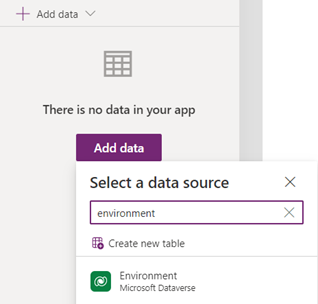
이렇게 하면 애플리케이션에 Power Fx Environment 언어 개체가 추가됩니다.
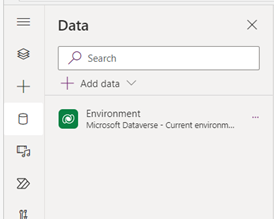
Dataverse 작업에 액세스
Power Fx Environment 개체가 애플리케이션에 추가되면 수식에 Environment를 추가한 다음 작업에 점을 찍어 Dataverse 작업에 액세스할 수 있습니다.
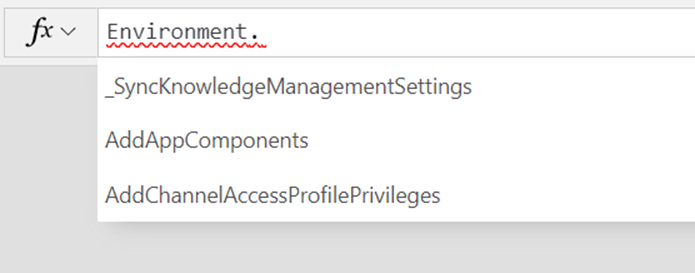
바인딩되지 않은 Dataverse 작업은 테이블에 대한 피어 수준이며 환경 언어 개체의 부모 범위가 필요합니다. 시스템 수준과 사용자 지정 모두 환경의 모든 작업을 사용할 수 있습니다. 바인딩된 작업과 바인딩되지 않은 작업을 모두 사용할 수 있습니다. 2단계 호출 제한이 제거되었습니다.
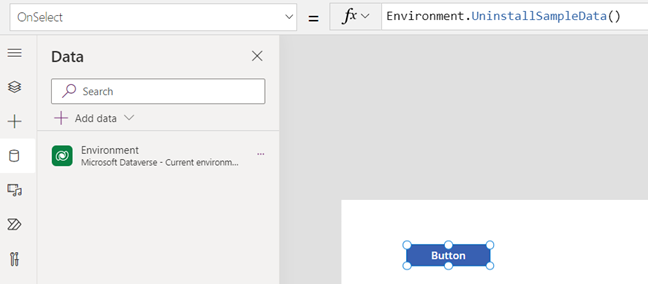
수식에서 Dataverse 작업을 사용하는 방법에 대한 자세한 내용은 형식화되지 않은 동적 개체 작업을 참조하세요.
참고
귀사의 설명서 언어 기본 설정에 대해 말씀해 주시겠습니까? 간단한 설문 조사에 응해주세요. (이 설문 조사는 영어로 되어 있습니다.)
이 설문 조사는 약 7분 정도 걸립니다. 개인 데이터는 수집되지 않습니다(개인정보처리방침).
다른 환경의 이름 바꾸기, 새로 고침 및 작업
줄임표를 선택하고 "이름 바꾸기"를 선택하여 환경 이름을 바꿀 수 있습니다. Dataverse에 새 Dataverse 작업을 추가하고 이를 확인하기 위해 Power Apps가 필요한 경우 "새로 고침"을 선택할 수 있습니다. 그리고 다른 환경에서 작업을 사용해야 하는 경우 먼저 환경을 변경한 후 '환경'을 검색하여 선택하고 애플리케이션에 추가해야 합니다.
피드백
출시 예정: 2024년 내내 콘텐츠에 대한 피드백 메커니즘으로 GitHub 문제를 단계적으로 폐지하고 이를 새로운 피드백 시스템으로 바꿀 예정입니다. 자세한 내용은 다음을 참조하세요. https://aka.ms/ContentUserFeedback
다음에 대한 사용자 의견 제출 및 보기